Как улучшить Spotify Битрейт для качества музыки без потерь
Для меломанов одной из действительно важных вещей, которые их действительно волнуют, может быть качество звука. И действительно, битрейт - действительно ключевой компонент, который следует взвешивать для оценки качества звука. Spotify битрейт, что бы это было?
Обычно битрейт представляет собой сумму информации, которая передается за определенный период времени. Обычно, чем больше битрейт трека, тем больше информации он может вместить.
Здесь, в этой статье, мы сконцентрируемся на содержании из Spotify и научу тебя всему Spotify битрейт. Кроме того, вы можете получить некоторую информацию о том, как получить контент без потерь от Spotify, как улучшить производительность Spotify, и так далее. Пожалуйста, продолжайте читать сейчас и проверьте эту статью, чтобы узнать все комментарии.
Содержание статьи Часть 1. Что такое Spotify ПотокЧасть 2. Каковы различия в битрейте между различными потоковыми сервисамиЧасть 3. Как настроить Spotify Битрейт на компьютере или мобильном устройствеЧасть 4. Как получить Spotify Песни с качеством без потерьЧасть 5. В заключение
Часть 1. Что такое Spotify Поток
Что такое Spotify битрейт? Для многочисленных абонентов и устройств, Spotify обеспечивает различные скорости передачи данных. Для ваших треков Spotify выходной битрейт колеблется от среднего, большого до интенсивного значения. Тогда давайте искать Spotifyчастота дискретизации следующим образом.
Для приложения на рабочем столе
- Весь контент можно транслировать с помощью OGG Vorbis при обычной производительности 160 Кбит / с.
- Если вы не являетесь подписчиком платных услуг, вы перейдете на скорость потоковой передачи со скоростью 320 Кбит / с.
Для веб-браузера и Chromecast для Spotify
Как и в случае с исполнением Spotify веб-плееры, а также производительность Chromecast, нормальная производительность потоковой передачи в Интернете составляет AAC 128 Кбит / с, а также самый высокий битрейт Spotify составляет 256 Кбит/с.
Для Android-подобных смартфонов iOS
- Слабый - в среднем 24 Кбит / с для HE-AACv2 по умолчанию.
- Стандарт - 96 Кбит / с и в среднем OGG.
- Высокий - максимум 160 Кбит / с с OGG.
- Довольно высокий - Платные пользователи достигают 320 Кбит / с с OGG.
Вы можете искать график, как описано, чтобы увидеть правильное сравнение для Spotify постоянство битрейта.
|
Платформы |
Премиум или бесплатно |
битрейта |
Качество звука |
|
Настольные и мобильные устройства |
Оба формата |
24 Кбит |
Низкий |
|
Настольные и мобильные устройства |
Оба формата |
96 Кбит |
нормально |
|
Веб-плеер (AAC) |
Бесплатный доступ |
128 Кбит |
нормально |
|
Настольные и мобильные устройства |
Оба формата |
160 Кбит |
Высокий |
|
Веб-плеер (AAC) |
Премиум |
256 Кбит |
Высокий |
|
Настольные и мобильные устройства |
Премиум |
320 Кбит |
Очень высоко |
Часть 2. Каковы различия в битрейте между различными потоковыми сервисами
Spotify — это креативный бизнес, который продолжает совершенствовать свой сервис потоковой передачи музыки и выпускать новые продукты, поддерживая его в течение длительного времени в центре внимания цифрового музыкального бизнеса.
В следующем разделе мы могли увидеть, что, как и многие другие сервисы, Spotify на самом деле не дает заметно более высокого битрейта, а затем те же 320Kbps.
Это действительно немного лучше, чем битрейт 256 Кбит / с для Apple Audio. Хотя это не часто вызывает беспокойство, потому что Apple Music использует формат AAC примерно с таким же битрейтом, что означает сохранение лучшего звука по сравнению с другими альбомами.
Количество байтов Spotify плохо по сравнению с чем-то вроде сервиса без потерь Tidal, который обеспечивает скорость 1411 Кбит/с. Бы Spotify сказать, что он не такой сильный, как Тайдал? Вообще-то нет. При оценке сервиса потоковой передачи музыки во многом это зависит от стоимости, списка воспроизведения, выбора музыки и многого другого.
Чтобы выяснить разницу, вы можете поискать ее. (Мы сделали сравнение между Tidal и Spotify. Вы можете проверить это, если вам это интересно.)
Когда вы все еще заботитесь о качестве Spotify битрейт, ну, вам нужно продолжать читать эту статью. Мы объясним, как добиться максимальной эффективности Spotify воспроизведение в следующем разделе.
Часть 3. Как настроить Spotify Битрейт на компьютере или мобильном устройстве
В этой главе мы дадим вам несколько идей о том, как улучшить качество звука Spotify через настольные компьютеры и мобильные устройства.
Создавать Spotify Битрейт на компьютере
- Включите Spotify приложение и используйте свои учетные данные для входа.
- Затем из правого верхнего угла Spotify контекстное меню, нажмите кнопку Кнопка "Стрелка вниз кнопку рядом с вашим именем пользователя.
- Найдите пункт «Настройки», а затем нажмите ручку управления рядом с «Высокое качество потоковой передачивариант.
Создавать Spotify Битрейт на телефоне Android
- Откройте свой телефон Spotify Приложение.
- НажмитеНастройки' кнопка в основном на основном Spotify отображать в правом верхнем углу.
- Двигайтесь вниз, затем нажмите 'потоковый' раскрывающийся список рядом с ним.
- Выберите один из вариантов значения для потоковой передачи Spotify что тебе нравится.
- Для установки Spotify песни, нажмите кнопку раскрывающегося список рядом с 'Скачать' (только платная версия).
- Выберите один из вариантов загрузки, который вам нужен.
Создавать Spotify Битрейт на iPhone или iPad
- Перейдите на свой iPad или iPhone и получите доступ к Spotify Приложение.
- В правом верхнем углу выберите «Настройкикнопка.
- Тронутый 'Качество музыки' в основном из раскрывающегося списка.
- Выберите один из вариантов потокового воспроизведения звука, который вам нравится.
- Когда вы платный пользователь, выберите качество загрузки.
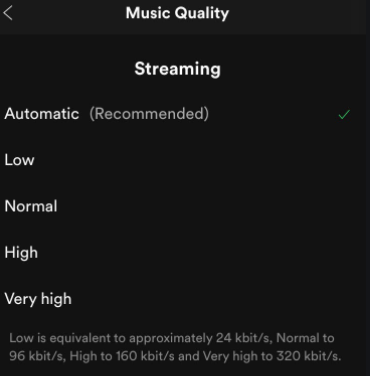
Создавать Spotify Битрейт через Spotify балансир
Spotify эквалайзер можно было включить только через портативные устройства.
- нагрузка Spotify на свой мобильный телефон.
- Зажмите 'Установка' кнопка в основном на Spotify страницу.
- Подключите 'Воспроизведение', в основном на вкладке «Настройки».
- Перейдите вниз к 'балансир', а затем щелкните значок переключателя, чтобы преобразовать Spotify эквалайзер активен.
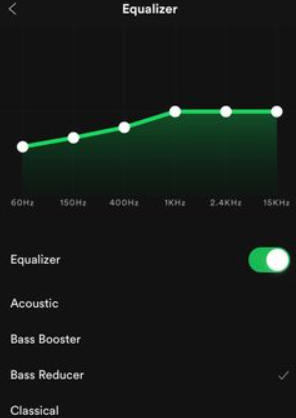
Приняв вышеупомянутые указания, вы должны научиться устанавливать Spotify уровень для улучшения слуха. Что, как говорится, Spotify Настройки производительности битрейта доступны не всем Подписчикам, некоторым требуется учетная запись Премиум подписки. Но что, если вы свободный Spotify клиент, но все еще хотите иметь высокий Spotify эффективность потока?
Конечно, не предполагайте этого. В следующих разделах мы добавим руководство для всех, чтобы иметь без потерь Spotify качество независимо от того, являетесь ли вы свободным Spotify клиент или платный пользователь.
Часть 4. Как получить Spotify Песни с качеством без потерь
Однако для Spotify, несмотря на то, что вы переходите на Премиум-подписку, максимальное качество треков, которые вы можете получить, составляет 320 Кбит/с. Когда вы спешите подключиться к Spotify Треки контента без потерь, которые вы можете восстановить Spotify битрейт, используя только стороннее приложение.
На самом деле, это позволяет вам изменить Spotify битрейт, частота дискретизации, канал и т. д., чтобы повысить производительность вашего Spotify треки для хорошего прослушивания. Затем вы можете удобно хранить Spotify треки как локальные файлы на ваше устройство, которые можно использовать на разных устройствах.
Битрейт обычно связан с аудиофайлами. Типы без потерь, такие как M4A, MP3, M4B, AAC, поддерживают скорость до 320 Кбит/с. Файлы без потерь, такие как FLAC, WAV, поддерживают скорость 1411 Кбит/с. Теперь вы можете принять короткие меры, чтобы настроить Spotify битрейт либо производительность без потерь.
TunesFun позволяет увеличить частоту загрузки и конвертации до 5 раз Spotify треки. Благодаря пятикратному темпу вы можете получить миллионы треков за минуту, чтобы сократить долгое ожидание в этом методе.
В частности, после преобразования вы получите 100-процентное качество без потерь. Spotify треки, похожие на настоящие музыкальные клипы. Вот шаги, как получить Spotify песни с качеством без потерь.
1. Загрузите и установите TunesFun Spotify Music Converter на вашем устройстве.
2. Запустите приложение, просто нажмите на приложение.
3. Скопируйте любые файлы URL из Spotify приложение и вставьте их в поле преобразования.

4. Выберите нужный формат файла.

5. Начните преобразование, нажав кнопку преобразования в правом углу приложения.

6. Подтвердите и сохраните файл, когда закончите.
Spotify Платная версия фактически позволяет вам получать доступ к трекам на трех разных машинах. Из-за различной безопасности управления цифровыми правами вы могли запускать его только через Spotify программа. Но используя TunesFun Spotify Music Converter, теперь вы можете переместить любую Spotify одну дорожку и компиляцию в формат MP3, AAC, WAV, FLAC, а затем использовать его в автономном режиме.
Часть 5. В заключение
Возможно, вы уже выучили термин «битрейт» ранее. Многие пользователи понимают, что на самом деле означает это слово. Хотя для нужд этого поста мы заранее объяснили, что такое битрейт. Вы будете более знакомы с этим шагом.
Понятно, что чем выше битрейт конкретной звуковой версии, тем больше полезной емкости она требует. В то время как в контексте Spotify, чем больший битрейт используют пользователи, тем больше данных потребляют пользователи.
Мы предоставили полный учебник для Spotify битрейт, а также как его менять на разных устройствах. И вы увидите, что есть решения, особенно когда речь идет о Spotify битрейт. У нас есть быстрый, низкий, средний, большой и очень высокий.
Однако, если вы действительно не хотите взимать плату за членство, вы можете даже использовать TunesFun Spotify Music Converter чтобы получить песни с сайта.
Оставить комментарий